Без красочных презентаций не обходится практически ни одно выступление, независимо от того кем является докладчик: то ли простым студентом, то ли успешным бизнесменом. И если последняя категория уже научилась делать интересные проекты из обычных слайдов, то ученикам следует в первую очередь понять, как делать презентации на компьютере и освоить начальные шаги этого процесса. Мы разберем некоторые хитрости и тонкости, которые помогут вам в этом деле.
Инструкция по созданию презентации
Первое, что необходимо сделать – определиться с программой. Мы будем использовать компонент из пакета Microsoft Office под названием MS PowerPoint. Этот стандартный мультимедийный редактор есть на большинстве компьютеров. Помимо софта вам потребуется качественный материал: изображения, звуки, возможно видео, и, естественно, текст. Подготовка всех компонентов обычно занимает не очень много времени, если вы хорошо ознакомлены с темой, то быстро найдете необходимые ресурсы в Интернете.
Рассмотрим более подробно техническую часть этого вопроса:
Как работать в PowerPoint 2013/2016? Обучающий курс (45 онлайн уроков).Урок 1
- Откройте PowerPoint и создайте необходимое количество пустых слайдов (Главная/Создать слайд). Если вы добавили слишком много страниц, их количество можно уменьшить кнопкой DEL.

- Все добавленные слайды в презентации PowerPoint выглядят одинаково, чтобы изменить их внешний вид, нажмите по выбранной странице правой кнопкой мышки и выберите пункт «Макет». В открывшемся окошке вы сможете просмотреть все варианты и выбрать понравившийся.

- По умолчанию фон всех страниц – белый. Его вы можете сменить на более привлекательный дизайн. Все необходимые настройки находятся на вкладке «Дизайн/Темы».

- Работать с текстом в презентации PowerPoint не менее просто, нежели в знакомом редакторе Word: существуют отдельные команды для перемещения, добавления рамочки, изменения типа и цвета шрифта, а слова с ошибками также подчеркиваются красной линией.

- Графики и диаграммы необходимы для демонстрации изменения показателей. Добавить эти объекты в презентацию PowerPoint можно с помощью пункта «Вставка/Диаграммы». В открывшемся окне вы сможете выбрать подходящую диаграмму из множества представленных: точечные, круговые, линейные и пр. После выбора появится окно программы Excel, в котором следует ввести цифровые показатели.

- Вставить таблицу можно при помощи команды «Вставка/Таблица». Здесь же можно задать количество строчек и столбцов.

- «Вставка/Изображения» поможет добавить иллюстрации. Выберите место, в котором хранятся картинки и вставляйте нужные.

- Видео и звук не всегда уместны в презентации PowerPoint, но если вы решили добавить эти объекты, воспользуйтесь «Вставка/Фильм(Звук)». Программа предупредит, что при запуске слайда начнется воспроизведение видео. Согласитесь с этим вопросом.

- Ни одна презентация PowerPoint не обходится без красивых анимационных переходов: один слайд перелистывается как страница, другой – плавно растворяется, третий – рассыпается на мелкие кусочки. Перейдите в «Стиль перехода» и выберите понравившийся. Обратите внимание, что переход действует только на один слайд. Приблизительно такие же эффекты вы сможете наложить и на движущиеся объекты («Настройка анимации»).

Как видите, ничего сложного в создании презентации PowerPoint нет. В завершении вам необходимо перейти в настройки и задать параметры воспроизведения.
Видеоинструкция
Источник: office-apps.net
Как активировать powerpoint 2020 бесплатно
Выберите вашу версию Office и узнайте, как ее активировать.
Активация Office 365, 2019, 2016 и 2013

При запуске неактивированного приложения Office вам будет предложено войти в Office. Необходимо войти с помощью учетной записи Майкрософт или рабочей учетной записи, которая использовалась для приобретения или подписки на Office.
Примечание: Если Office был предустановлен на вашем новом устройстве, ознакомьтесь со статьей Активация Office, предустановленного на новом устройстве с Windows 10.

Если появляется мастер активации, значит вам нужно активировать Office самостоятельно. Следуйте инструкциям мастера, чтобы активировать Office.
Активация Office, предустановленного на новом устройстве с Windows 10

При появлении этого экрана Office устанавливается как пробная версия Office 365 для дома
Вы увидите этот экран при входе в Office, который был предустановлен на новом устройстве, если у вас нет продукта Office, связанного с учетной записью.
Office можно активировать в рамках пробной подписки на Office 365 для дома сроком на 1 месяц. Можно также купить Office, добавить Office в существующую подписку на Office 365 или ввести ключ продукта с соответствующей карточки. Если у вас есть более старая копия Office, можете установить ее.
Активация покупки или предложения Office, предустановленного на новых устройствах Windows 10
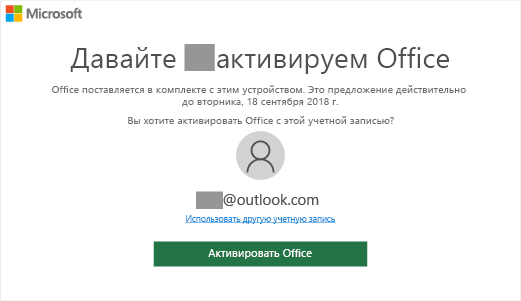
Если появляется этот экран, у вас имеется годовая подписка на Office или единовременно приобретенный набор приложений Office
Цифровой ключ продукта Office передается на компьютер, поэтому у вас нет бумажного носителя с ним (и он вам не понадобится). Вы можете активировать Office, нажав кнопку Активировать Office. Активируйте Office как можно раньше. Срок действия предложения истекает через 180 дней после активации Windows.
Активация Office, приобретенного по программе использования ПО на домашних компьютерах (HUP)

Если вы приобрели Office профессиональный плюс, Visio профессиональный или Project профессиональный через своего работодателя по программе использования ПО Майкрософт на домашних компьютерах (HUP), щелкните ссылку Я не хочу входить или создавать учетную запись (в нижней части экрана) и введите свой ключ продукта.
Активация нового ключа продукта Office

Если вы приобрели новую карточку с ключом продукта Office или получили ключ продукта при покупке Office через Интернет-магазин, перейдите на Office.com/setup и следуйте инструкциям. Это разовый процесс, который добавляет новый продукт Office в вашу учетную запись Майкрософт. После активации ключа вы можете установить Office
Активация Office при появлении сообщения об ошибке «достигнут предел количества установок»
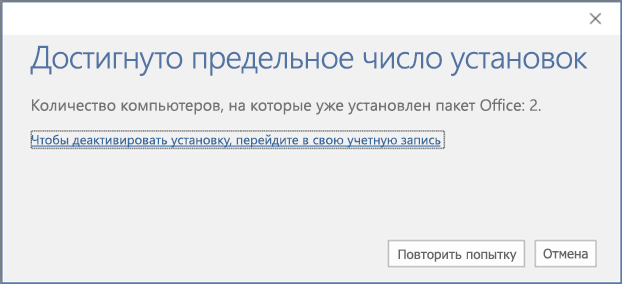
Если вы видите это сообщение, это означает, что вам нужно деактивировать или выйти из Office на другом устройстве перед активацией Office на этом устройстве.
Читать еще: Как сделать vpn сеть
Устранение ошибок при активации
Если Office нельзя активировать, он в конце концов становится нелицензированным, и все возможности редактирования отключаются. Office может стать нелицензированным по ряду причин. Например, если истекает срок действия подписки на Office 365, для восстановления всех функций Office ее необходимо продлить. Если Office был предварительно установлен на новом компьютере, для дальнейшего использования необходимо оформить пробную подписку на Office 365 для дома или купить Office.
Ключи активации Office (Для всех версий Офиса)
“Введите ключ продукта” — если эту надпись вы увидели при попытке активировать Microsoft Office, а лицензионного ключа нет и покупать его желания тоже нет. У вас есть два варианта:
- бесплатные ключи активации;
- программа активатор.
Свежие серии бесплатных лицензионных ключей:
Office 365
6KTFN-PQH9H T8MMB-YG8K4-367TX
KBDNM-R8CD9-RK366-WFM3X-C7GXK
PBTFM-WWN3H-2GD9X-VJRMG-C9VTX
Office 2019 Professional Plus
N9J9Q-Q7MMP-XDDM6-63KKP-76FPM
DT7V8-G783X-6YLCD-1PR7B-8DMBN
VTTB8-VC47X-2DFNN-3CHJV-3FVCD
Q3RGY-N8DQC-9FXSF-NFHUY-HUYE8
GVS35-NHVJK-6GHCD-WRFB7-NF7NB
Office 2016 Professional Plus
XQNVK-8JYDB-WJ9W3-YJ8YR-WFG99
4YYXN-6CQVX-PD8G4-J23KD-PYT97
JXTBB-4NX7D-B2PBT-32HKF-WFG97
GKN82-DBYMW-7WBWJ-QJ66R-Q9MVH
22N9F-VR8HC-PW8TJ-HR6HM-X4TDV
PWKQ2-N686D-PF8QF-6R7GX-YDW3V
C8NBR-K9RGG-MP246-RQGJW-F3KX7
X9FPN-T2334-YMJ2J-CFG26-H8RHM
Office 2013
2XKYR-THNHY-4M9D4-9YG2X-M96XV
3WYY3-DNBP8-8TP9M-8DBXT-J2MHT
QF468-NGJCH-WWYDF-82TXT-8TWQD
Office 2010
DX4MW-PB7F4-YR4WT-BV3MM-4YV79
7MXKC-26TBD-D6GJ6-GCGCK-4C9TF
CRCPJ-YD3Y4-7W6Y3-MYW9Y-PQ42H
Как активировать Microsoft Office
Разберем на примере активации Office 2016 Professional Plus.
Панель управления → Программы и компоненты → Microsoft Office 2016

В появившемся окне регистрации введите ключ продукта.
Внимание! Microsoft Office 365 — это облачный сервис, который продается по подписке. А у версий 2019, 2016, 2013 и 2010 — бессрочная лицензия.
Как активировать Microsoft Office без ключа
Для того, чтобы активировать Microsoft Office без ключа необходимо скачать по ссылке ниже сборник специальных программ активаторов под названием KMS Tools Portable. Эти программы созданы специально для того, чтобы активировать продукты компании Microsoft Windows и Office различных версий.
Важно! Необходимо помнить, что при скачивании и установке программ активаторов нужно отключить антивирус. Отключить защитник Windows можно выбрав пункт меню Defender Tools.
Порядок работы с программой:
Давно искала такой сайт где все расскажут и объяснят, а не просто кинут ключ и все. Спасибо за подробное объяснение!
Тут даже комментировать трудно, только надо благодарить. Хорошая полезная статья, ключи подошли, быстро получилось все активировать.
PowerPoint 2013 + лицензионный ключ

PowerPoint 2013 является популярной и удобной программой, которая предназначена для создания, редактирования и демонстрации презентаций. Идея для создания такого софта пришла в 1984 году. Через несколько лет программа была приобретена корпорацией Микрософт.
Читать еще: Пропала сеть вай фай
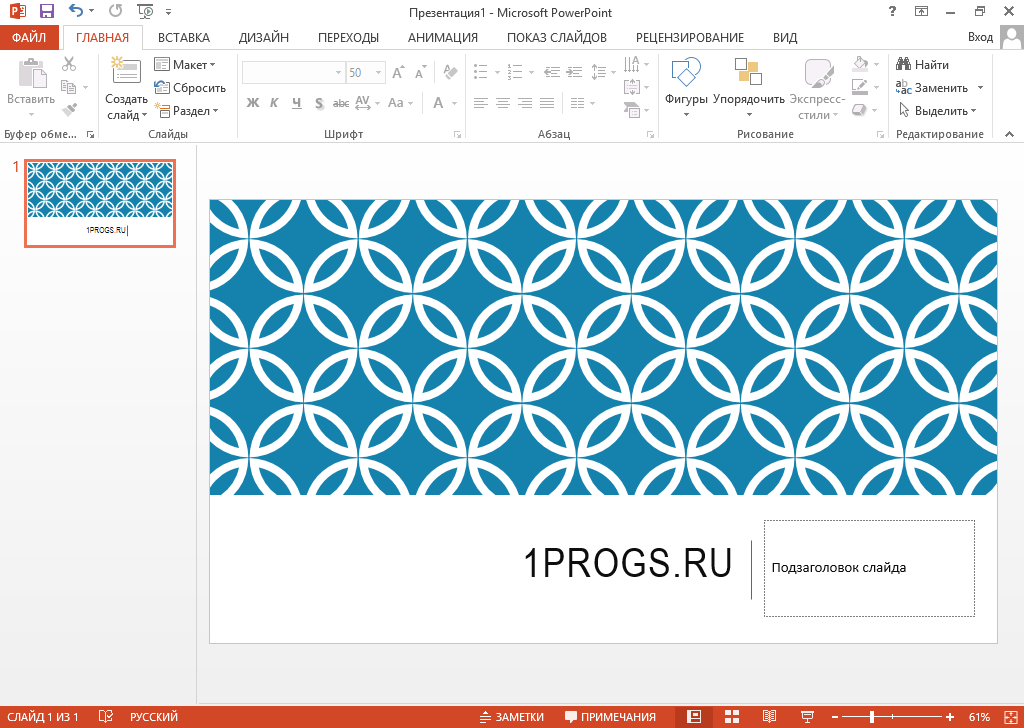
Сегодня программа доступна отдельным продуктом. Это отличный инструмент, который позволяет создавать всевозможные презентации. PowerPoint 2013 имеет дружелюбный ленточный пользовательский интерфейс, делающий данную программу простой и легкой в использовании.
Пароль ко всем архивам: 1progs
Важно отметить, что в этой программе просто установить персональные настройки. Если нажать на определенный элемент презентации, то появится набор инструментов, которые позволят произвести дальнейшее редактирование.
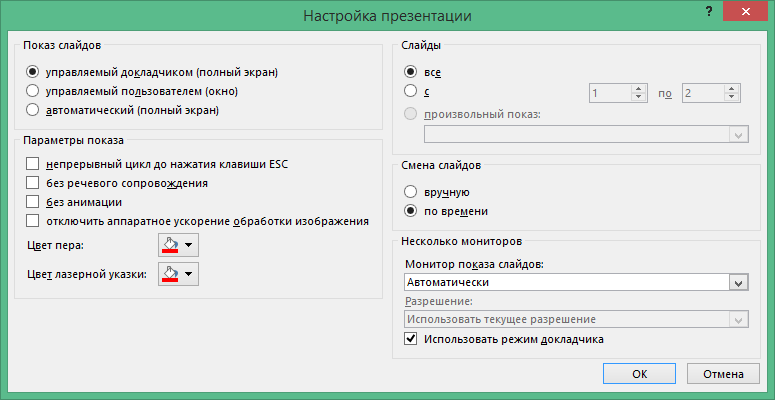
Кстати, программа выпускается в ограниченном режиме. Для того, чтобы пользователи использовали все функции без ограничений, необходимо скачать ключ PowerPoint 2013. Это можно сделать совершенно бесплатно на нашем сайте.
Активация PowerPoint 2013 позволит использовать без ограничений все функциональные возможности программы:
- Создание широкоформатных слайдов.
- Работа с фигурами.
- В наличии Пипетка, которая поможет определить цвет.
- В наличии разнообразные темы для оформления презентации.
- Выравнивание текстовых блоков и графики.
- Создание презентации в различном формате.

Программа впечатляет пользователей набором различных функций, а также инструментов, позволяющие в короткий срок создать запоминающуюся и яркую презентацию. К примеру, пользователи могут использовать переходы, анимацию. Есть возможность редактировать изображения, аудио, видео, что позволяет создать презентацию именно такую, какую нужно.
Под вкладкой Файл есть опции, которые позволяют ознакомиться с данными файла, настроить безопасность и прочее. PowerPoint 2013 имеет возможность репетирования презентации перед показом. Пользователь сможет записать полученный результат на видео, а потом его смотреть.
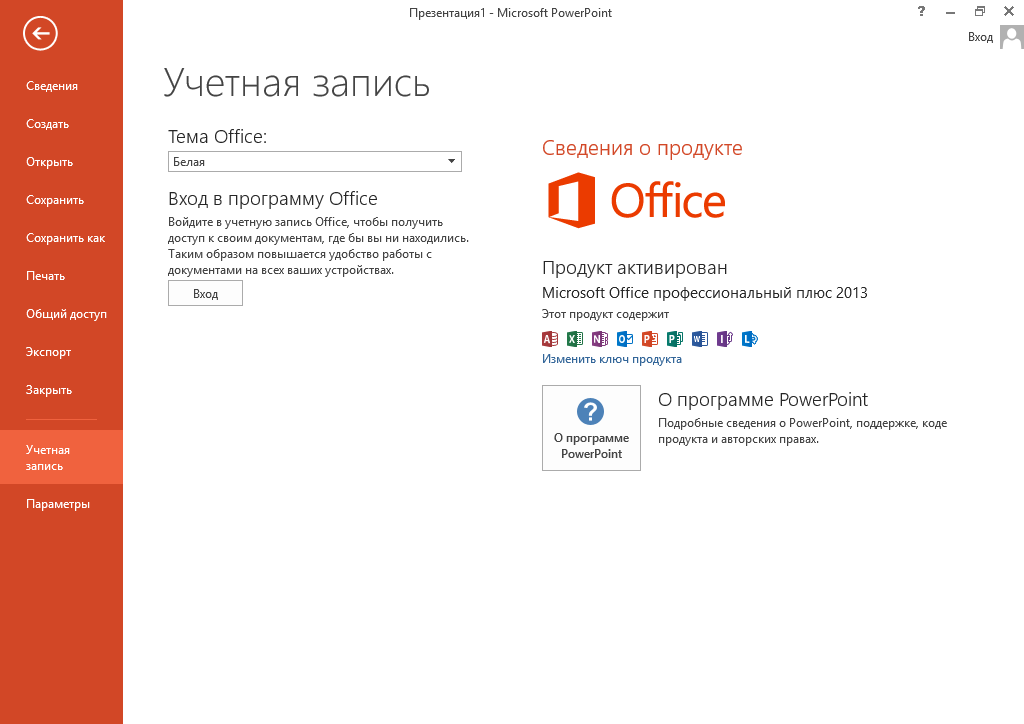
Скачать PowerPoint 2013 от корпорации Микрософт обязательно нужно тем, кто планирует создавать профессиональные презентации или красивые слайд-шоу для дальнейшего семейного просмотра. На данной странице у вас есть возможность загрузить программу совершенно бесплатно и пользоваться всеми функциями.

Аналоги программы
Похожие программы смотрите в наших подборках программ
PowerPoint Официальный русский сайт Microsoft PowerPoint! Скачайте бесплатно Майкрософт Повер Поинт для Windows!
Скачайте Microsoft PowerPoint с официального сайта
Microsoft PowerPoint — программа для создания и проведения презентаций.
Преимущества
Качественно
Огромный функционал для реализации идей.
Быстро
Создание шикарной презентации в один клик.
Инновационно
Визуализационные эффекты в «ногу со временем».
Официальное название этой программы Microsoft PowerPoint. А её предназначение: создавать презентации, а затем – помогать в их проведении. Она поставляется вместе с другими программами-помощниками из Микрософт Офиса, и работает как на Windows, так и на Мак-овской OS. Как пример можно рассматривать PowerPoint 2010, для Виндовс или PowerPoint 2011 для Mac OS.
История PowerPoint такова. В 1984 году, Боб Гискинс, который был тогда студентом в университете Беркли, решил, что наступает эпоха интерактивных решений в графических материалах (и не ошибся!). Он объединил свои усилия с Деннисом Остином и компанией Forethought.
Читать еще: Темный фон для презентации powerpoint
Первая их совместная программа получила название Presenter. В создании её принял участие также и Том Рудкин. Через некоторое время название было сменено на PowerPoint. В 1987 году состоялось презентация его на Apple Macintosh. Возможностей у неё тогда было, конечно, куда как меньше, нежели сейчас.
Работало приложение в черно-белом режиме. Но вместе с появлением новой модели Apple и Powerpoint показал первую цветовую палитру. Вместе с программой шло и объёмистая инструкция по эксплуатации – это была солидная книга в твердом переплете синего цвета. Так поначалу компания Forethought посчитала, что лучше иметь печатное издание, нежели электронную версию. Однако в PowerPoint стремительно вносились обновления, а обновлять печатную версию было весьма проблематично, поэтому вскоре перешли все-таки на электронный вариант.
Знаменитые Microsoft оценили перспективный продукт и выкупили его у Forethought за 14 миллионов баксов. Первая релиз PowerPoint для Виндовс состоялся в 1990, и с тех пор это приложение стало стандартным составляющим MS Office.
Начиная с версии PowerPoint 2002 года (которая входит также в версию Office XP) – эта программа стала продаваться и в качестве отдельного продукта. В неё добавили множество новых возможностей. Так, например, можно создавать разнообразные диаграммы, прорабатывать направления анимации особых форм, делать сравнения, перемешивать изменения в презентациях.
Есть возможность создания кругов Эйлера. Через панель задач можно просматривать и выбирать материалы из буфера обмена. Презентацию можно защитить паролем, можно генерировать альбом с фотографиями в автоматическом режиме.
Особые, т.н. «умные тэги» позволяют быстро выбирать формат текста, скопированного в презентацию.
Следующая версия PowerPoint вышла в 2003 году и не сильно отличалась от предшествовавшей ей. Впрочем, более эффективной стала работа в группе, и добавилась функция копирования презентаций с мультимедиа на CD, с возможностью дальнейшего просмотра её с диска.
В PowerPoint-е 2007 года был переработан интерфейс, а возможности графики стали более обширными.
С тех пор именно PowerPoint считается самой распространенной в мире программой для создания презентаций. Т.к. подразумевается, что разработанные на PowerPoint презентации должны пересылаться и на компьютеры с другими ОС, то должна быть обеспечена и совместимость с конкурирующими программами. Но все же PowerPoint презентации заточены именно под Виндовс. Поэтому на Mac OS с этим возникают проблемы.
Источник: polytech-soft.com
Введение.
В настоящее время презентацией (от presentation – показ, представление) считается в основном представление нового товара, нового вида услуг, новой организации, фирмы и т. д., выполняемое с целью ознакомления с назначением и свойствами товара, возможностями получения услуг, назначением и структурой организации, фирмы. Обычно презентация представляет собой устное выступление, сопровождаемое показом иллюстрированных материалов, выполненных в виде слайдов. Кроме стандартного варианта презентация иногда организуется в виде показа демонстрационного ролика, а выступление может быть не устным, а записанным на магнитофонную плёнку или звуковой файл.
В общем случае по форме подачи материала к презентациям можно отнести:
- представление какого-либо проекта или плана работ;
- обзор текущего состояния проекта;
- доклад по итогам деятельности организации;
- защиту проекта, курсовой, дипломной работы;
- проведение всевозможных учебных курсов;
- чтение лекций и т. д.
Библиографический поиск:
Степанов А. Н. Информатика: Учебник для вузов. 5-е изд. – СПб.: 2007 г Эта книга поможет решить все проблемы, связанные с PowerPoint. Она содержит ответы на наиболее часто возникающие вопросы по PowerPoint, что во многих случаях позволит вам быстро решить проблемы и вернуться к выполнению основной работы. В книге особо выделены короткие полезные советы, которые в ряде случаев позволяют быстрее, рациональнее достичь поставленных целей. Эти советы оформлены специальным образом, благодаря чему они бросаются в глаза, даже при беглом просмотре текста.
Основные понятия и определения.
1.1.Слайд.
- цветные
- черно-белые с различными оттенками серого
- черно-белые без оттенков серого
1.2.Презентация.
Назначение и основные возможности ms powerpoint .
- Создание новых презентаций с помощью мастера автосодержаний, а так же мастеров создания титульного слайда, слайдов, заметок и выдач.
- Обширный набор макетов и шаблонов оформления отдельных слайдов и презентаций в целом.
- Возможность произвольного изменения содержания и оформления слайдов и презентаций.
- Возможность создания собственных презентаций (без использования шаблонов и мастеров), а так же собственных шаблонов слайдов и презентаций.
- Набор средств по управлению показом презентации
- Возможность включения в демонстрацию презентации различных анимационных и мультимедийных эффектов.
Запуск и завершение работы программы ms powerpoint.
В стандартном случае запуск программы MS PowerPoint выполняется с помощью команды ВСЕ ПРОГРАММЫ – MICROSOFT POWERPOINT из основного меню Windows . При стандартной установке пакета MS Office осуществляется автоматическое связывание файлов, имеющих расширение . ppt или . pot , с программой MS PowerPoint . Завершение работы программы выполняется стандартными способами, в том числе сочетанием Alt + F 4 или командой ФАЙЛ – ВЫХОД из операционного меню программы.
Использование электронных таблиц в MS POWERPOINT .
1.3.Использование Word-таблицы в PowerPoint
Мы можем создавать таблицы в PowerPoint. Но если мы уже создали таблицу в Word, можно, и даже нужно, использовать ее в презентации. Мы можем связать Word-таблицу со слайдом, используя возможности магистрали с двусторонним движением, называемой OLE . OLE является сокращением выражения object linking and embedding (связывание и внедрение объектов).
Этот инструмент программы Windows позволяет нам взять файл из одной программы и аккуратно поместить взятую информацию в другой программе. Если мы внедряем подобную информацию, она передается вместе с документом, в котором хранится.
Если же она связывается, мы можем хранить ее где угодно и работать с ней в родительской программе; при каждом последующем открытии нами документа, содержащего подобную связь, этот документ будет автоматически обновляться. Создать PowerPoint-таблицу несложно: достаточно обратиться к кнопке Создать слайд и выбрать слайд с таблицей. Добавить Word-таблицу к слайду чуть сложнее.
Прежде чем поместить таблицу в слайд, необходимо скопировать ее в Буфер обмена, используемой в качестве временной памяти всеми программами. Более подробно эта процедура выглядит так: 1 . Выделить таблицу в Word, установив курсор на ней в любом месте, и выбрать Таблица, Выделить таблицу. 2. Нажать Ctrl+C или выбрать Правка, Копировать.
В результате выделенная таблица будет скопирована в Буфер обмена. 3. Запустить программу PowerPoint или переключиться в нее, если она уже выполняется. Для этого нужно щелкнуть на инструментальной панели Office на кнопке PowerPoint . 4. Переключиться в режим просмотра слайдов и найти слайд, в который мы хотим вставить таблицу, или создать новый слайд с использованием кнопки Создать слайд.
5. Выбрать Правка, Специальная вставка. 6. Щелкнуть на Объект Документ Microsoft Word, затем нажать селекторную кнопку Связать. Выбрав Вставить, мы внедрим таблицу и оборвем все ее связи с исходным документом. 7. Щелкнуть на кнопке OK. Связывание хорошо использовать в тех случаях, когда нам приходится много раз возвращаться назад и редактировать данные во вставленной таблице.
Но чтобы просто скопировать Word-таблицу в презентацию нам необходимо выполнить следующее: 1. Выделить таблицу в Word. 2. Нажать Ctrl+С или выбрать Правка, Копировать. 3. Переключиться в PowerPoint. 4. Перейти к нужному нам слайду. 5. Переключиться в режим просмотра слайдов. 6. Нажать Ctrl+V или выбрать Правка, Вставить, чтобы вставить таблицу из буфера
1.4.Связь электронной таблицы Excel со слайдом
В очередной раз мы прибегнем к помощи Буфера обмена, чтобы передать данные между программами. Нужно открыть необходимую электронную таблицу Excel и выполнить следующие шаги: 1. Выделить ячейки, которые хотим скопировать, и нажать Ctrl+С, чтобы выполнить копирование в Буфер обмена. 2. Переключиться в PowerPoint.
3. В режиме сортировки слайдов перейти к слайду, в который хотим поместить электронную таблицу, или создать новый слайд. 4. Выбрать Правка, Специальная вставка. 5. Щелкнуть на Объект Лист Microsoft Excel и нажать селекторную кнопку Связать. 6. Щелкнуть на кнопке ОК . Если нам связь не требуется, то нет проблем.
Нужно повторить шаги, описанные выше, но на шаге 5 нажать кнопку Вставить, а не кнопку Связать. Еще лучше заменить шаги 4, 5 и 6 нажатием Ctrl+V , обеспечивающим быструю вставку данных из Буфера обмена.
2.Интерфейс программы MS POWERPOINT.
Создание презентации.
Необходимо понимать, что начальный этап создания презентации – этап её проектирования – не может быть проведён с помощью каких-либо программных средств. На этапе проектирования презентации пользователь должен четко представить себе и зафиксировать цель и тему создаваемой презентации, составить её общий план, разработать общий план демонстрации, разбить его на отдельные фрагменты и определить желаемую последовательность их демонстрации. Нужно так же подобрать к каждому фрагменту наиболее точные, краткие и выразительные заголовки, точно сформулировать текстовые пояснения, отобрать наиболее подходящие иллюстрации, диаграммы, словом спроектировать каждый слайд и всю презентацию в целом.
2.1.Создание презентации с помощью мастера автосодержания.
- Первое окно мастера автосодержания, по сути, является рекламной заставкой. Поэтому после ознакомления с его содержимым следует нажать на кнопку Далее.
- Во втором окне мастер предлагает выбрать одну из стандартных тем. После выбора следует щелкнуть по кнопке Далее.
- На следующем шаге мастер автосодержания предлагает выбрать способ показа демонстрации: Презентация на экране, Презентация в Интернете, Черно-белые прозрачки, Цветные прозрачки или 35-мм слайд. Щелкните по подходящему переключателю и перейдите к следующему шагу.
- В четвёртом окне мастер запрашивает у разработчика заголовок, который должен находиться на титульном слайде презентации, а так же объекты, которые должны размещаться на всех остальных слайдах.
- В пятом окне мастер сообщает о том, что он получил всю необходимую информацию и что для получения результата пользователю следует нажать кнопку Готово.
2.2.Создание презентации на основе существующей.
Последние этапы создания новой презентации на основе уже существующей похожи на её создание с помощью мастера автосодержания. Но на начальном этапе вместо работы с диалоговыми окнами мастера следует открыть наиболее подходящие по содержанию существующую презентацию, а затем выполнить её первичное сохранение под другим именем и/или в другой папке. После чего старую презентацию можно редактировать, так же как и результат работы мастера автосодержания.
Редактирование слайдов.
2.3.Работа с заглушками.
Замена заглушек элементов слайда различного типа выполняется по-разному. Проще всего выполняется замена текстовых заглушек. Для замены такой заглушки по ней следует щелкнуть, и после появления поля ввода с текстовым курсором внутри ввести нужный текст. Нажатие клавиши Enter приводит к появлению нового абзаца.
Если текст, который нужно ввести в отведённую размерами заглушки область, не помещается, происходит автоматическое увеличение её размеров. Замена заглушек, соответствующих маркированным и нумерованным спискам, проводится примерно по той же самой схеме – выполняется щелчок по заглушке, а затем вводится конкретное содержимое элементов списка. Каждое нажатие на клавишу Enter приводит к образованию следующего элемента списка. Изменение элементов списка и их удаление осуществляется точно так же, как и в редакторе Word .
2.4.Изменение размеров и положения элементов слайда.
Размеры и положение заглушки, так же как и любого другого текстового или графического элемента слайда, можно изменить вручную. Для изменения размеров нужно совместить курсор мыши с одним из маркеров на границе заглушки или объекта и после того как курсор примет форму двунаправленной стрелки выполнить перетаскивание границы в нужном направлении. А для изменения положения объекта следуют совместить курсор мыши с любой из границ объекта и после того как курсор примет крестообразную форму перетащить объект или заглушку в нужное конечное положение. Не следует путать границу заглушки или элемента слайда с рамкой, которая может быть размещена вокруг любого элемента. Граница в демонстрационном режиме не видна, а обрамление – видно.
3.Рисунки из библиотеки ClipArt
Для оформления своей презентации мы можем воспользоваться библиотекой Microsoft ClipArt , которая содержит сотни рисунков. Самый быстрый способ получения доступа к библиотеке ClipArt — нажатие кнопки Вставить графику на панели инструментов. Если в списке Разделы мы выберем элемент Все разделы , то сможем просмотреть все рисунки библиотеки, расположенные в алфавитном порядке.
Чтобы увидеть все рисунки на определенную тему, необходимо выбрать ее из списка Разделы . Для вставки рисунка в слайд надлежит выполнить на нем двойной щелчок. После того как рисунок появится на слайде, мы можем изменить его размер и местоположение на экране. Помимо рисунков PowerPoint позволяет также добавлять к презентациям аудио- и видеоклипы, которые позволяют нам идти в ногу со временем и ставят нас в один ряд с ведущими производителями мультимедиа! Чтобы познакомиться с этими возможностями, необходима специальная аппаратура (дорогие видео и аудио карты, хороший дисплей и высококачественная акустическая система), а также аудио и видео файлы. Аудио- и видеоданные вставляются с помощью меню Вставка точно так же, как любые фрагменты из библиотеки иллюстративных вставок.
Достоинства и недостатки PowerPoint
- Мастер автосодержания проведет по всем этапам создания новой презентации; в документах приведен условный текст, который легко заменить необходимой нам информацией.
- Такие режимы, как Структура и Сортировщик слайдов, упрощают логическое упорядочение слайдов презентации.
- С помощью шаблонов оформления к слайдам в презентации можно добавить цвет, образцы фона и специальные шрифты.
- Схемы анимации используются для добавления эффектов перехода от слайда к слайду, что сделает презентацию визуально более привлекательной.
- К слайдам можно добавлять графические элементы, что делает их интереснее. Библиотека графических элементов содержит также клипы и звуки.
- Презентации, имеющие пароль, не открываются.
- Редактирование и сохранение может привести к потере нескольких образцов.
- Анимационные эффекты либо преобразуются в соответствующие эффекты Microsoft PowerPoint 2000, либо объект появляется на странице без анимации.
- Метафайлы Microsoft Windows не отображаются с поворотом.
Для повернутых растровых изображений выбирается ближайшее значение поворота на 90 градусов.
- Прозрачность при сплошной заливке отображается менее четко.
- Заливка становится непрозрачной.
- Строка отображается непрозрачной.
- Настройки на отображение не влияют.
- Заливки отображаются без вращения.
- Сглаживание не поддерживается, текст и графика отображаются менее гладкими.
- Примечания не отображаются.
- Диаграммы преобразуются в группы фигур.
4.Добавление фигурного текста с помощью объектов WordArt
- Отобразите нужный слайд в режиме слайдов, а затем щелкните на кнопке Добавить объект WordArt на панели инструментов Рисование . Открывается следующее диалоговое окно.
- Щелкните на нужном эффекте WordArt .
- Щелкните на кнопке ОК.
- Введите в диалоговом окне Изменение текста WordArt любой нужный текст. При желании можно выбрать другой шрифт и размер символов.
- Завершите вставку объекта WordArt кнопкой ОК , перетащите его в нужное место и измените его размер при помощи маркеров размера.
Заключение.
- использование электронных таблиц
- создание презентации с помощью автосодержания
- создание презентации на основе существующей
- библиотека рисунков CLIPART
- вставка фигурного текста WORDART
- Мастер автосодержания проведет по всем этапам создания новой презентации; в документах приведен условный текст, который легко заменить необходимой нам информацией.
- Такие режимы, как Структура и Сортировщик слайдов, упрощают логическое упорядочение слайдов презентации.
- С помощью шаблонов оформления к слайдам в презентации можно добавить цвет, образцы фона и специальные шрифты.
- Презентации, имеющие пароль, не открываются.
- Редактирование и сохранение может привести к потере нескольких образцов.
- Анимационные эффекты либо преобразуются в соответствующие эффекты Microsoft PowerPoint 2000, либо объект появляется на странице без анимации.
- Метафайлы Microsoft Windows не отображаются с поворотом.
Для повернутых растровых изображений выбирается ближайшее значение поворота на 90 градусов.
Список литературы:
- Степанов А. Н. Информатика: Учебник для вузов. 5-е изд. – СПб.: 2007 г
- http :// ref . a . org . ua / index . php ? id =279342
- http://referatcollection.ru
- http :// powerlexis . ru / klub _ powerpoint / literatura / rabota _ v _ powerpoint /-
- http :// www .5 ballov . ru / referats . php ? ref _ id =70343https://doc4web.ru/informatika/osnovi-raboti-poerpoint.html» target=»_blank»]doc4web.ru[/mask_link]
Делаем презентацию в Powerpoint: пошаговая инструкция
Распространённая программа для презентаций – это Power Point. Приложение входит в пакет офисного ПО компании «Майкрософт» — «MS Office». Что такое презентация? Ответ: это наглядное представление текстовой и визуальной информации, которое используется во время публичных выступлений и проведения отчетов. Главное свойство презентации – краткость.
Цель презентаций — представление информации в сжатом виде для обеспечения восприятия слушателями полученной информации.

- Составляющие презентации. Что необходимо для составления грамотной работы
- Процесс создания работ в программе Power Point
- Грамотная презентация без ошибок
Составляющие презентации. Что необходимо для составления грамотной работы
Благодаря развивающимся технологиям, ПО для создания визуальных докладов доступно для свободного скачивания. Сегодня презентации встречаются не только в офисах и на деловых докладах, но и в обычных университетах, школах и других сферах жизни.
Презентации делают в программе powerpoint. Для создания работы подбирается качественный материал, который в дальнейшем будет отображаться на слайдах. Слайд – это составляющая единица презентации. Материал – это прежде всего звуковое сопровождение, текст, короткие видео и картинки.
Где взять наполнение для работ? Рассмотрим этот вопрос подробно.Текстовое наполнение
Текст работы должен быть максимально доступным для понимания даже тем людям, которые не компетентны в представляемой теме. Лучше написать текст, основываясь на своем личном опыте и знаниях.
Текст получают из разных источников. Сканируют книгу и затем форматируют документ, чтобы получить непосредственно текст, с которым можно работать. Сегодня большинство пользователей предпочитают использовать доступные электронные библиотеки.
Текстовую информацию берут из готовых реферативных работ, которые ранее делал сам докладчик. Отличными источниками информации есть электронные базы рефератов, которые насчитывают свыше 1 млн работ на самые разные тематики. Данные находят на форумах, в тематических обсуждениях и сообществах.Картинки и визуальные элементы
Картинка для презентации должна нести смысловую нагрузку и быть уместной в ходе выступления докладчика. Четкое изображение – это залог успешного составления работы. Конечно, не обязательно искать или создавать свои личные картинки. В интернете есть масса сайтов с картинками, так называемых банков изображений.
В процессе поиска тематического изображения можно обойтись обычным поисков в одной из популярных поисковых систем. Достаточно ввести поисковой запрос и из представленных результатов выбрать подходящую картинку.
Компьютерная презентация состоит не только из текста и изображений, на слайдах присутсвуют следующие визуальные элементы: графики, диаграммы, анимация, звуковое сопровождение и видеофайлы.
Программа для презентаций powerpoint не имеет большого количества инструментов для построения сложных графиков и математических формул, поэтому используют стороннее программное обеспечения для черчения схем, графиков, сложных диаграмм и формул. Затем полученный элемент следует сохранить как картинку и вставить ее на слайд презентации.
Сделать презентацию с музыкой и фото уместно в том случае, когда необходимо подготовить доклад н творческую тему. Звуковое сопровождение во время прокрутки работ, в первую очередь, привлечет внимание участников к докладчику и информации, которую он представляет.
Таблицу рисуют в табличном процессоре Excel. Там же проводят все расчеты. Программа для создания презентаций содержит встроенные инструменты для работы с элементами книги Excel.
В ходе создания работы пользователю может понадобится сделать снимок экрана устройства – скриншот. Чтобы сделать снимок, нажмите на кнопку PRT CS, которая находится справа в верхней строке компьютерной клавиатуры.
Видеоролики
Сопутствующие видеовставки способствуют лучшему восприятию материала и придают работе завершённости и солидного вида. Наложить музыку на презентацию, сделать анимацию в powerpoint можно с помощью встроенных ресурсов ПО. Программа поддерживает большинство форматов видео.
Некоторые видео можно снять на телефон и затем представить его в работе, чтобы показать детальнее конкретную вещь, которую невозможно представить на картинке, диаграмме или схемке.
Наиболее объемный ресурс для поиска видеороликов – это видеохостинг Youtube. На его просторах можно найти миллиарды видеороликов на самые различные тематики. Помимо всего, видео можно записать с экрана монитора компьютера. Такой способ применяется, когда необходима пошаговая инструкция по созданию презентаций, проведения расчетов или других действий.
После того, как все необходимые для работы материалы найдены, можно приступать к созданию и оформлению работы. Как презентация сделать на компьютере? Рассмотрим этот процесс детальнее.Процесс создания работ в программе Power Point
Прежде чем переходить к созданию презентации, необходимо составить ее детальный план и порядок расположения слайдов. Без грамотно составленного вступления очень сложно создать работу без вступления. Докладчик должен предоставить слушателям краткую информацию об освещаемой теме.
Создание презентаций — трудоемкий и кропотливый процесс. Ознакомьтесь с аудиторией до начала выступления. Узнайте о роде деятельности людей, их интересах. Часто успех составленной работы зависит не столько от ее наполнения, сколько от того, насколько вы сможете вызвать интерес у слушателей.
Затем определите главную цель. Для чего вы создаете презентацию? Что должен почерпнуть для себя слушатель, который просмотрит ее и узнает рассказываемый материал? Определитесь, какие темы будет освещать работа и какие точки зрения выдвигать. Никогда не описывайте несколько тем в одном докладе.Это противоречит нормам проведения лекций.
Продумайте этапы выступления перед публикой. В начале расскажите о сути проблемы, ее актуальности в мире, предоставить слушателям короткие факты и сведения. На этом этапе следует определится с оформлением слайдов и их наполнением. Каждому подразделу или пункту доклада должен соответствовать отдельный слайд.
Рассчитайте время своего выступления перед публикой. Часто докладчики не могут вписаться во временные рамки, тем самым, задерживая следующих выступающих. Перед началом мероприятия следует проговорить весь доклад и рассчитать примерное время, которое он займет. В процессе выступления не прерывайтесь и не переходите на сторонние темы, чтобы не задерживать других.Как работать со слайдами
Рассмотрим детально, как создать презентацию на компьютере, а именно, создать презентацию на Windows 7 – 10. Подробное описание программы со скриншотами поможет лучше понять, как работает программное обеспечение.
После того, как пользователь создал новый документ в программе Power Point, создается первый слайд (все указанные действия помогут создать презентацию на Windows 8 и более новых версиях операционной системы). Чтобы создать слайды для презентации, нажмите на главную вкладку панели инструментов приложения и затем выберите иконку «Создать слайд», как представлено на рисунке:Первый слайд – титульный. Его нужно оформлять согласно стандарту: по средине элемента указывается тема работы, а в правом нижнем углу – инициалы и фамилия автора. Также можно указать год и проверяющего.
Второй слайд – вступительный. Каждый слайд имеет заголовок и поле для ввода основного текста. Ранее созданные слайды (выбранный слайд) можно моментально удалить с помощью кнопки DEL на клавиатуре компьютера. Также их можно перемещать, для этого нажмите на слайд мышкой и, удерживая, передвиньте его на другое место.Как видно, стандартный макет слайда достаточно простой и не имеет никакого дополнительного оформления или форматирования. Чтобы применить к работе оформление и создать красивый дизайн, необходимо использовать шаблоны. Программа имеет ряд шаблонов, которые можно применить. Также эскизы для презентаций можно скачать в Интернете. Выбрать оформление для презентации можно во вкладке «Дизайн» на панели инструментов.
Выберите понравившуюся тему, чтобы оформить презентацию и посмотреть, как она будет выглядеть в рамках вашей работы:
Затем нужно продумать макет слайдов. Макет – это расположение объектов. Чтобы применить к слайду свой дизайн макета, нажмите на нем провой кнопкой мышки и выберите пункт меню «Макет». Затем просмотрите все доступные образцы и выберите наиболее подходящий. Если сделать презентацию на ноутбуке с низки разрешением экрана, некоторые образцы макетов могут быть недоступны.
Как работать с текстом
Чтобы сделать презентацию в powerpoint, прежде всего, необходимо научится работать с текстовым наполнением слайдов. Сделать слайды для презентации лучше сразу, затем спланируйте текст, который будет располагаться на каждом из слайдов.
Чтобы добавить текст в работу можно его напечатать в соответственном поле, применяя стандартное офисное форматирование. Также текст можно скопировать с другого документа. Добавленный текст поворачивается, копируется, перемещается или вставляется. Обращайте внимание на правки орфографии, чтобы избежать неловкости в процессе выступления.
После создания текста получается вот такая презентация:Вставка других визуальных элементов работы
Рассмотрим, как вставляются диаграммы и другие элементы, чтобы сделать анимацию в презентации:
- нажмите на кладку вставки;
- выберите значок диаграммы и нажмите на значок;
- затем выберите тип диаграммы и добавьте его на поле слайда;
После добавления диаграммы на слайд откроется встроенная вкладка табличного процессора, с помощью которой можно отрегулировать все данные и показатели диаграммы. Приложение на компьютер для презентаций (Power Point) включает в себя возможность включения встроенных приложений Word и Excel.
На рисунке ниже представлен вариант составления диаграммы и окно ее редактирования:Картинки
Чтобы правильно делать презентацию, нужно знать, как добавлять графические элементы. А именно – рисунки и иллюстрации. Чтобы добавить изображение, нажмите на вкладку «Вставка» и выберите кнопку «Рисунок». Выберите на компьютере необходимое изображение и нажмите на клавишу добавления. Затем разместите картинку на любой области слайда.
В целом, пользоваться powerpoint очень просто. На панели инструментов находятся основные вкладки для форматирования текста, самого слайда, добавления новых элементов, оформления и прочих возможностей ПО.
Грамотная презентация без ошибок
Чтобы начать воспроизведение работы, нажмите на клавишу «Начать с начала». Она расположена во кладке «Показ слайдов». После завершения работы не забудьте сделать презентацию на флешку. Переместите итоговый файл с презентацией в папку съемного носителя, чтобы передавать ее между несколькими устройствами.
ПОСМОТРЕТЬ ВИДЕОНемаловажно закончить презентацию правильно. В последнем слайде подведите итог всего сказанного, чтобы зрители могли запомнить услышанное. Чтобы перенести презентацию на проектор или на другой компьютер, не забудьте скинуть презентацию на флешку. Проверьте работу на наличие стилистических, грамматических, информационных и пунктуационных ошибок.
Источник: pcyk.ru